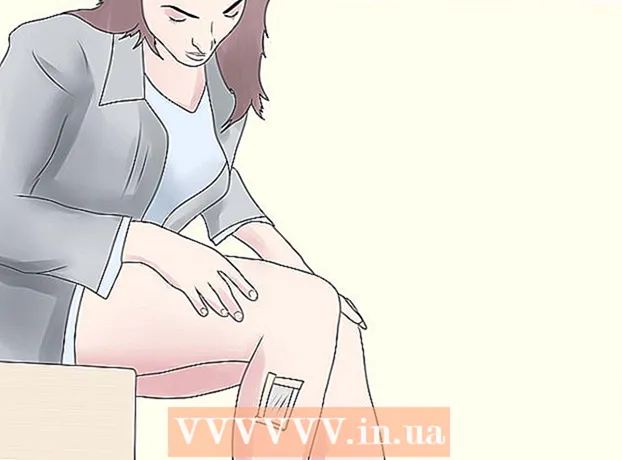Författare:
Sara Rhodes
Skapelsedatum:
12 Februari 2021
Uppdatera Datum:
2 Juli 2024

Innehåll
Du kan ansluta din Samsung Smart TV till ett trådlöst nätverk för att surfa på nätet, spela onlinespel och titta på strömmande video (t.ex. Netflix). För att ansluta din Samsung TV till ett trådlöst nätverk måste du ange dina trådlösa uppgifter i motsvarande meny på din TV.
Steg
Del 1 av 2: Så här ansluter du din TV till ett trådlöst nätverk
 1 Slå på TV: n och tryck på “Meny” på fjärrkontrollen.
1 Slå på TV: n och tryck på “Meny” på fjärrkontrollen. 2 Med fjärrkontrollen väljer du alternativet "Nätverk". Menyn "Nätverk" öppnas.
2 Med fjärrkontrollen väljer du alternativet "Nätverk". Menyn "Nätverk" öppnas.  3 Gå till alternativet "Nätverkstyp" och välj "Trådlöst nätverk".
3 Gå till alternativet "Nätverkstyp" och välj "Trådlöst nätverk". 4 Gå till "Nätverksinställningar" och välj "Välj nätverk". En lista över tillgängliga trådlösa nätverk visas på skärmen.
4 Gå till "Nätverksinställningar" och välj "Välj nätverk". En lista över tillgängliga trådlösa nätverk visas på skärmen.  5 Välj namnet på det önskade trådlösa nätverket. Fönstret Säkerhetsnyckel öppnas.
5 Välj namnet på det önskade trådlösa nätverket. Fönstret Säkerhetsnyckel öppnas.  6 Ange ditt trådlösa lösenord med tangentbordet på skärmen och tryck sedan på den BLÅ knappen på fjärrkontrollen. TV: n försöker ansluta till det trådlösa nätverket.
6 Ange ditt trådlösa lösenord med tangentbordet på skärmen och tryck sedan på den BLÅ knappen på fjärrkontrollen. TV: n försöker ansluta till det trådlösa nätverket.  7 Välj "OK" när skärmen visar "Ansluten". TV: n är nu ansluten till ett trådlöst nätverk.
7 Välj "OK" när skärmen visar "Ansluten". TV: n är nu ansluten till ett trådlöst nätverk.
Del 2 av 2: Felsökning
 1 Prova att stänga av och sedan slå på TV: n när du konfigurerar din trådlösa nätverksanslutning. Vissa modeller behöver detta för att ändringarna ska träda i kraft.
1 Prova att stänga av och sedan slå på TV: n när du konfigurerar din trådlösa nätverksanslutning. Vissa modeller behöver detta för att ändringarna ska träda i kraft.  2 Uppdatera TV: ns fasta programvara med USB -porten om enheten inte ansluter till ett trådlöst nätverk. TV -apparater med föråldrad firmware misslyckas ibland med att ansluta till det trådlösa nätverket.
2 Uppdatera TV: ns fasta programvara med USB -porten om enheten inte ansluter till ett trådlöst nätverk. TV -apparater med föråldrad firmware misslyckas ibland med att ansluta till det trådlösa nätverket. - Gå till https://www.samsung.com/en/support/downloadcenter/ på din dator.
- Klicka på TV -apparater och välj sedan din TV -modell.
- Ladda ner den senaste firmware till din dator och kopiera den sedan till ett USB -minne.
- Sätt i USB -lagringsenheten i TV: ns USB -port och slå sedan på TV: n.
- Tryck på menyknappen på fjärrkontrollen och välj sedan Support> Programuppdatering> Via USB.
- Välj "Ja" för att installera den senaste firmware. När den fasta programvaran är installerad stänger du av och slår sedan på TV: n.
 3 Återställ din router om den inte känner igen din TV. Detta återställer routerns fabriksinställningar. Kanske löser detta anslutningsfrågan.
3 Återställ din router om den inte känner igen din TV. Detta återställer routerns fabriksinställningar. Kanske löser detta anslutningsfrågan. - Håll ned "Reset" -knappen på routerns chassi; om det inte fungerar, kolla din routerhandbok för att ta reda på hur du återställer den till fabriksinställningarna.